Vender más desde Slack
Chatea con los visitantes del sitio web desde Slack para vender más y ofrecer un gran servicio al cliente.
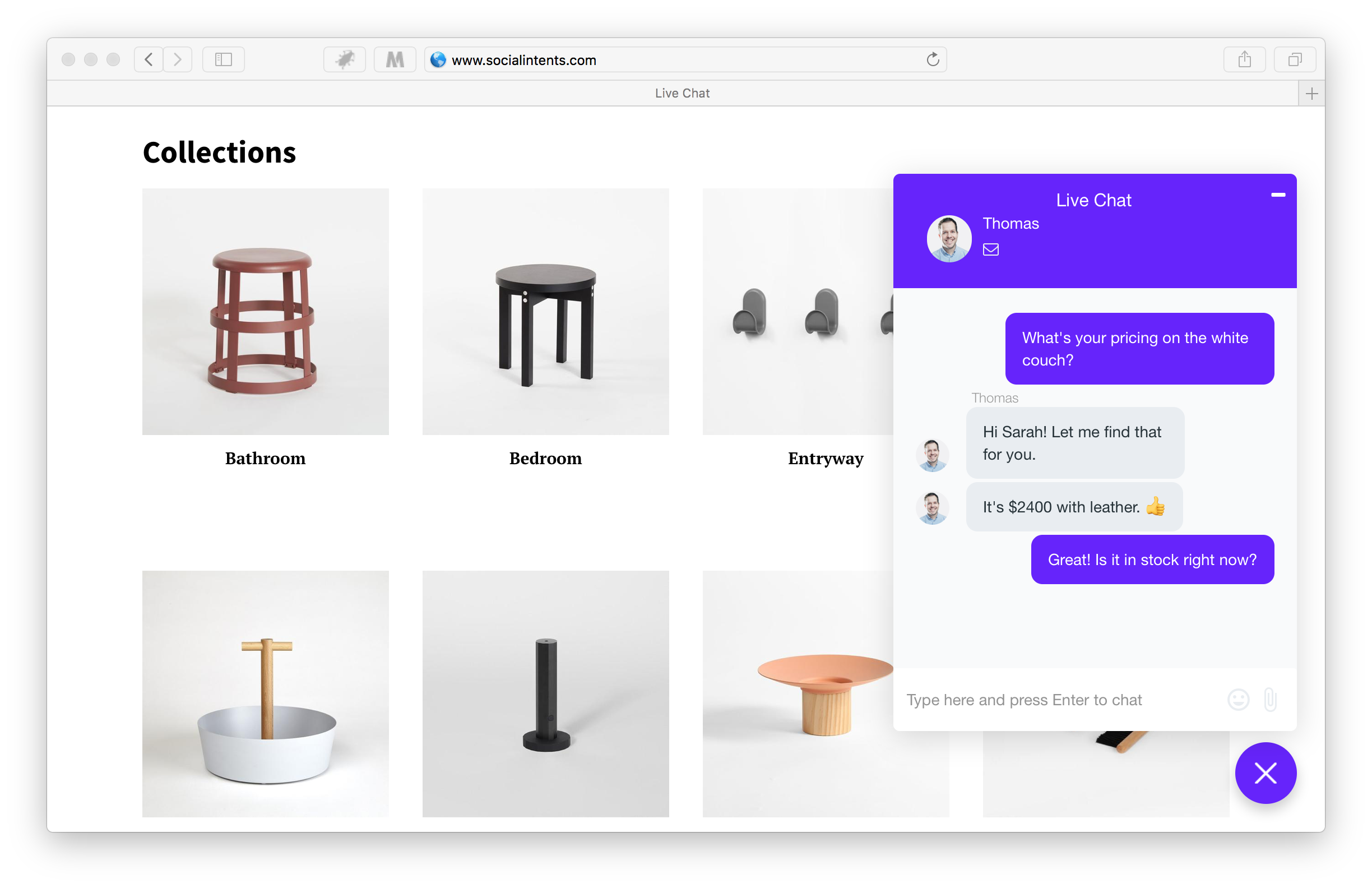
Cómo funciona
Conectar el chat en vivo con Slack
Sólo tienes que seleccionar Añadir a Slack y, a continuación, elegir el canal al que quieres enviar las solicitudes de chat.

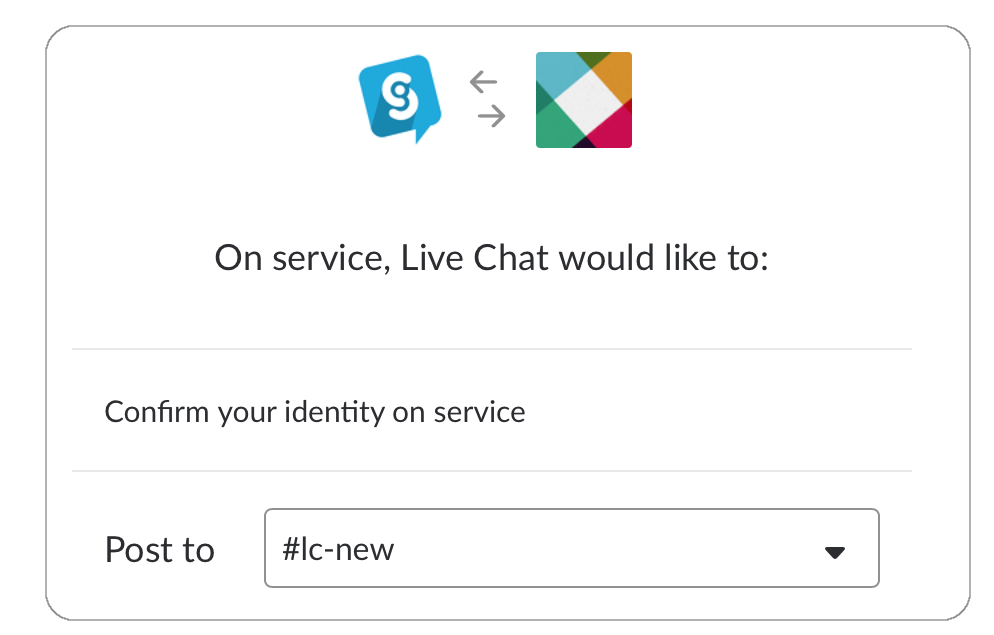
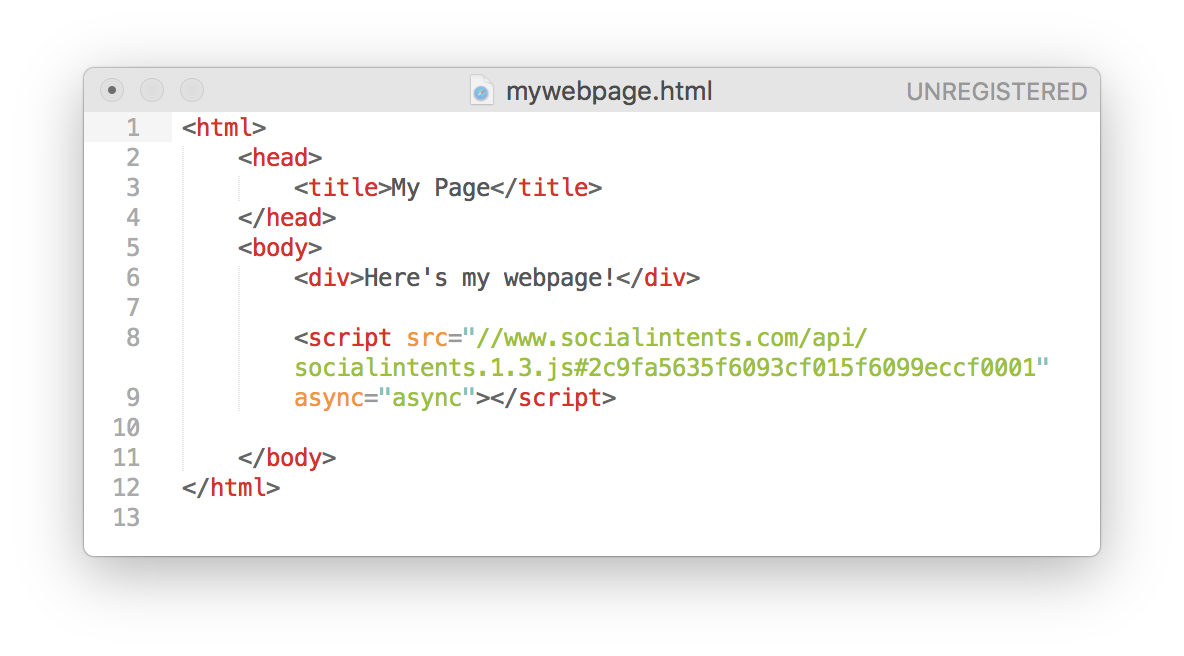
Insertar fragmento de código
Inserta nuestro fragmento de código en tu página web o utiliza uno de nuestros plugins para Shopify, WordPress, Bigcommerce o Wix.
Empezar a chatear desde su canal de Slack
Reciba las solicitudes de chat en su canal configurado. A continuación, creamos canales de chat en vivo dedicados para cada chat que se archivan después de 12 horas.
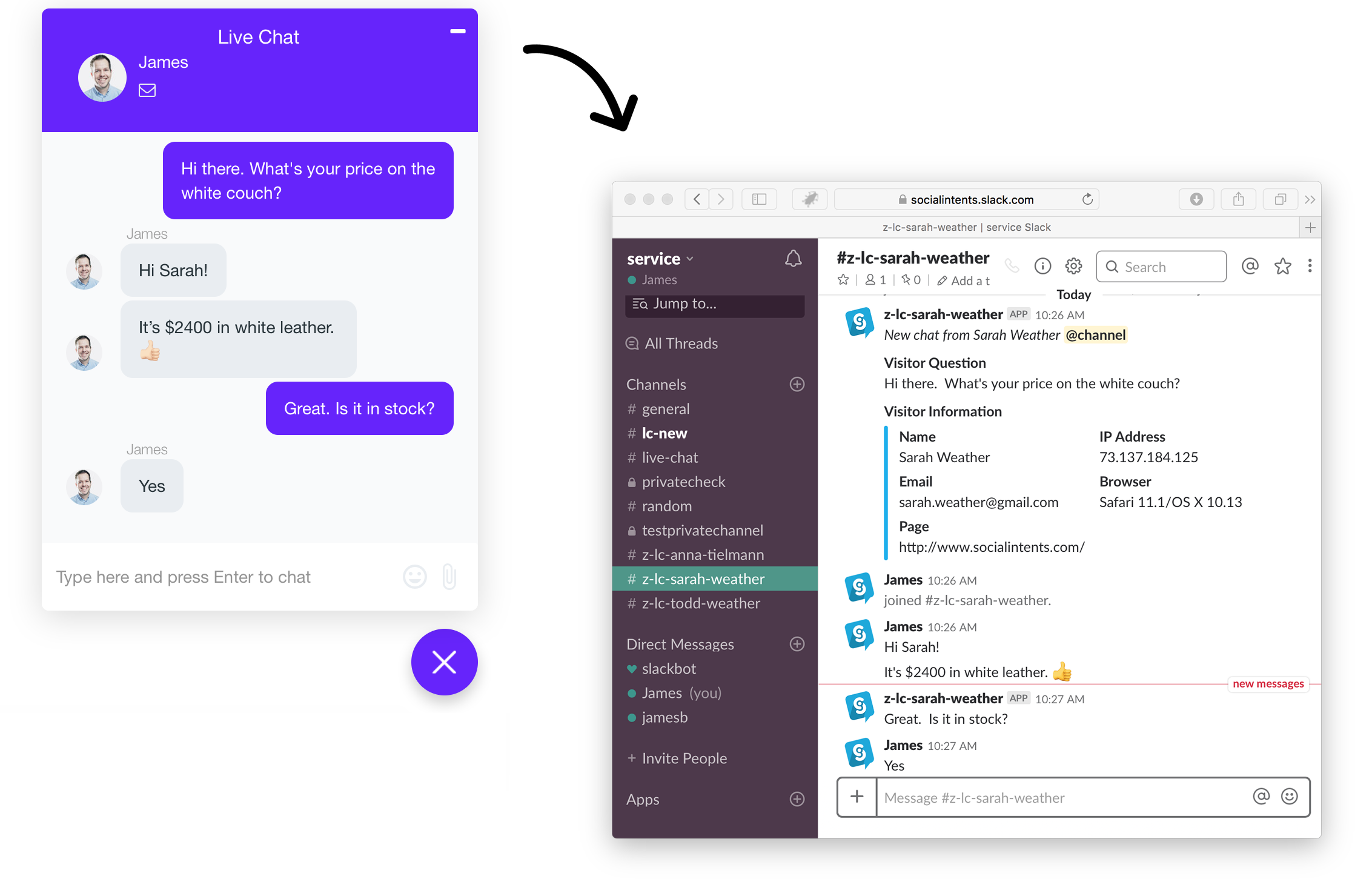
Funciones de Slack Live Chat
Widget de chat personalizado
Adapte su marca con colores, logotipos, textos, respuestas predeterminadas y estilos de pestañas personalizados.
Normas de focalización
Establezca reglas a nivel de página, en la página, y temporizadores para activar invitaciones proactivas en el momento adecuado para el cliente correcto
Miembros del equipo ilimitados
Configure tantos miembros del equipo como sea necesario. No hay precios por agente. Haga crecer el chat en vivo a medida que su equipo crece.
Respuestas enlatadas
Utilice los comandos de Slack para enviar respuestas por defecto a las preguntas más comunes
Fotos del perfil de Slack
Podemos mostrar automáticamente tu foto de perfil y tu nombre en Slack.
Normas sobre la hora del día
Configure su chat para que esté en línea y fuera de línea durante las horas típicas de oficina
Invitaciones al chat proactivo
Llegue a clientes potenciales con invitaciones automáticas al chat. Dispare utilizando reglas o nuestra API de Javascript.
Cuadro de mandos e informes
Vea cómo le va con los informes del chat. Exporte datos a sus sistemas externos.
Integración con Zapier
Envíe clientes potenciales y transcripciones prácticamente a cualquier lugar con nuestra integración de Zapier.
PREGUNTAS FRECUENTES
¿Puedo añadir Slack a una cuenta existente?
Sí, si ya te has registrado en Social Intents por separado, ¡estupendo! Simplemente vaya a nuestro enlace de integraciones una vez que haya iniciado la sesión, para activar la integración.
¿No veo los mensajes del chat en Slack?
Si has elegido un canal Privado al configurar la integración o has cambiado los ámbitos de Autorización por defecto, no podremos enviar mensajes a Slack.
Utiliza un canal público al configurar la integración o invita a nuestro chatbot a tu canal privado.
¿Necesitas cambiar de canal?
Si ya has añadido Slack y necesitas modificar estos ajustes o sigues sin ver las solicitudes de chat, elimina y vuelve a añadir nuestra aplicación entrando en Slack.
Elige "Apps & Integrations" en el menú superior izquierdo, y luego "Manage" en la parte superior derecha del App Market. Elige "Live Chat" y luego "Eliminar aplicación". Ahora haga clic en "Añadir a Slack" para volver a añadir nuestra aplicación.
Configurar el chat en línea o fuera de línea
Admitimos un horario de conexión y desconexión en la configuración de tu chat. También puedes utilizar los comandos /livechat "/livechat online" y "/livechat offline" y "/livechat status" para poner tu chat online, offline o comprobar tu disponibilidad.
¿Cómo puedo utilizar los comandos de Slack Slash?
En tu chat activo en Slack, escribe /livechat en el área de mensajes para ver una lista de comandos de barra disponibles.
¿Puedo configurar varios canales?
Sí, puedes crear varias aplicaciones de chat y configurar un canal para cada aplicación. Sólo tienes que ejecutar la configuración de Slack desde la configuración de tu aplicación.